
Заглавная страница Избранные статьи Случайная статья Познавательные статьи Новые добавления Обратная связь FAQ Написать работу КАТЕГОРИИ: ТОП 10 на сайте Приготовление дезинфицирующих растворов различной концентрацииТехника нижней прямой подачи мяча. Франко-прусская война (причины и последствия) Организация работы процедурного кабинета Смысловое и механическое запоминание, их место и роль в усвоении знаний Коммуникативные барьеры и пути их преодоления Обработка изделий медицинского назначения многократного применения Образцы текста публицистического стиля Четыре типа изменения баланса Задачи с ответами для Всероссийской олимпиады по праву 
Мы поможем в написании ваших работ! ЗНАЕТЕ ЛИ ВЫ?
Влияние общества на человека
Приготовление дезинфицирующих растворов различной концентрации Практические работы по географии для 6 класса Организация работы процедурного кабинета Изменения в неживой природе осенью Уборка процедурного кабинета Сольфеджио. Все правила по сольфеджио Балочные системы. Определение реакций опор и моментов защемления |
Упражнение №2.4. Глобальные и локальные привязки.Содержание книги
Поиск на нашем сайте
Задание. Закончите построение детали по Образцу (рис. 2.6), построив недостающие отрезки и окружности.
Рисунок 2.6
Построим отрезок pl-p2, соединяющий центры окружностей. Так как окружность имеет характерную точку (центр), то сработает включенная по умолчанию глобальная привязка Ближайшая точка. 1. Включите кнопку Ввод отрезка 2. В ответ на запрос системы Укажите начальную точку отрезка или введите ее координаты поместите курсор приблизительно в центр окружности (точка p1). После срабатывания глобальной привязки Ближайшая точка зафиксируйте точку щелчком ЛК мыши. О срабатывании глобальной привязки можно судить по появлению дополнительного наклонного крестика – курсора привязки (рис.2.7). Начальная точка отрезка зафиксирована. 3. Отрезок нужно начертить со стилем линии Осевая. По умолчанию
4. Мышью переместите курсор приблизительно в центр второй окружности (точка р2). После срабатывания глобальной привязки Ближайшая точка зафиксируйте точку щелчком левой клавиши мыши. Отрезок pl-p2 построен. Построим отрезок р3-р4. Он начинается в точке p3 и проходит касательно окружности с центром в точке p1. Рисунок 2.7 5. Установите в качестве текущего стиль линии Основная. 6. Отслеживая срабатывание глобальной привязки Ближайшая точка
7. Щелкните на кнопке Установка глобальных привязок 8. Переместите курсор приблизительно в точку касания (точка р4). После появления курсора привязки и подсказки Касание зафиксируйте точку. 9. Аналогичным образом самостоятельно постройте отрезок р5-р6. Рисунок 2.8 – Установка глобальных привязок
10. Построение отрезков р7-р8 и р9-р10 также не вызовет затруднений, так как для определения их начальных и конечных точек достаточно тех же глобальных привязок Ближайшая точка и Касание. 11. Отрезок р11-р12 соединяет середину отрезка р3-р5 (точка р11) и середину дуги р7-р9 (точка р12). Для его построения установите в качестве текущего стиль линии Осевая. 12. Для определения положения точек p11, p12 войдите в диалог настройки глобальных привязок и дополнительно включите привязку Середина. 13. После этого постройте отрезок, указав его начальную и конечную точки (p11, p12) 14. Отрезок р0-р13 начинается в точке р0 – точке пересечения отрезков p1- p2 и p11-p12 и проходит перпендикулярно отрезку р7-р8. Для его построения необходимо настроить работу глобальных привязок, дополнительно включив привязки Пересечение и Нормаль. Постройте отрезок р0-р13. 15. Самостоятельно постройте отрезок р0-р14.
|
|||||||
|
Последнее изменение этой страницы: 2021-04-04; просмотров: 80; Нарушение авторского права страницы; Мы поможем в написании вашей работы! infopedia.su Все материалы представленные на сайте исключительно с целью ознакомления читателями и не преследуют коммерческих целей или нарушение авторских прав. Обратная связь - 18.217.242.39 (0.006 с.) |

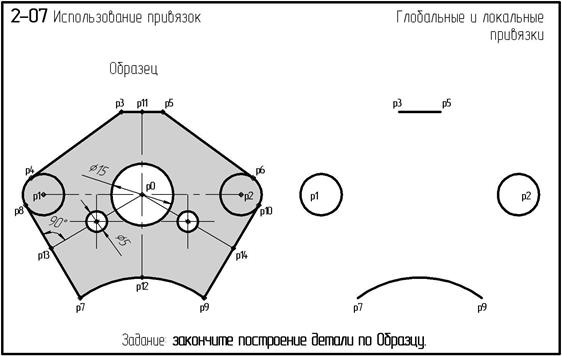
 на панели Геометрия.
на панели Геометрия.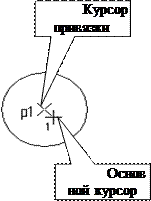 геометрические объекты создаются со стилем линии Основная. Для смены стиля щелкните в поле Стиль в Строке параметров. В появившемся окне щелкните на стиле Осевая. После этого все последующие объекты будут вычерчиваться с данным стилем.
геометрические объекты создаются со стилем линии Основная. Для смены стиля щелкните в поле Стиль в Строке параметров. В появившемся окне щелкните на стиле Осевая. После этого все последующие объекты будут вычерчиваться с данным стилем. зафиксируйте начало отрезка в точке р3.
зафиксируйте начало отрезка в точке р3. в Строке текущего состояния. В появившемся диалогом окне Установка глобальных привязок включите флажок Касание. Дополнительно включите флажок Отображать текст (рис.2.8).
в Строке текущего состояния. В появившемся диалогом окне Установка глобальных привязок включите флажок Касание. Дополнительно включите флажок Отображать текст (рис.2.8).


